查看电脑配置除了系统自带还有哪些方法?
11
2025-03-19
在选购或维修电脑时,了解其配置信息至关重要。配置决定了电脑的性能、兼容性以及使用体验。而了解厂家信息则有助于我们更好地找到正确的维修点或对应服务。本文将向您展示几种方法,以便您轻松查看电脑配置信息及厂家信息。
1.1使用系统工具查看
对于普通的电脑用户来说,一种简便的方法是通过系统自带的工具查看电脑配置。
a)Windows系统
步骤:
1.在任务栏的搜索框中输入“系统信息”并回车。
2.在打开的窗口中,您可以查看到“系统类型”、“处理器”、“内存(RAM)”等信息。
3.想要更详细的信息,可以打开“控制面板”>“系统和安全”>“系统”>“设备管理器”,这里可以查看到包括显卡、声卡在内的详细设备信息。
b)macOS系统
步骤:
1.点击屏幕左上角的“苹果菜单”图标。
2.选择“关于本机”。

1.2使用第三方软件
如果需要更为详尽的电脑硬件信息,可以使用第三方软件来查看。
a)CPU-Z
适用:几乎所有Windows用户。
步骤:
1.下载并安装CPU-Z。
2.启动程序,您将看到CPU、内存、主板、显卡甚至SPD等多种详细信息。
b)SystemInformationViewer(仅限Windows)
适用:Windows用户,特别是需要查看详细硬件信息的用户。
步骤:
1.从官方网站下载安装SystemInformationViewer。
1.3查看电脑的物理标签
对于一些品牌电脑,您可以在电脑本体或其说明书上找到配置的详细标签。
a)物理标签信息
步骤:
1.查看电脑的底部或侧面通常有贴有标签。
2.这些标签会标记该电脑的型号、序列号、制造信息等。
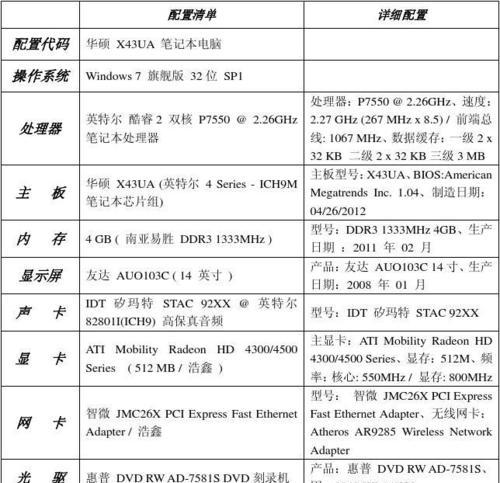
2.1通过电脑底部或侧面标签
如您在电脑购买时没有保留包装盒或说明书,您可以查找底部或侧面的标签以获取厂家信息。
a)制造商信息
步骤:
1.查看上述提到的物理标签,找到制造商名称或品牌标识。
2.然后可以访问制造商的官方网站,通常会提供服务和支持的选项。
2.2通过电脑正式渠道购买记录查询
如果您是通过电子市场、专卖店等官方渠道购买电脑,可以通过以下方式查询厂家信息。
a)电子市场订单信息
步骤:
1.登录您购买电脑的电子市场账户。
2.查看订单详情,通常会包括厂商或卖家的联系信息。
b)官方网站查询
步骤:
1.访问您电脑品牌的官方网站。
2.查找“支持”或“服务”部分,输入您的产品序列号或型号,即可获取厂家信息。
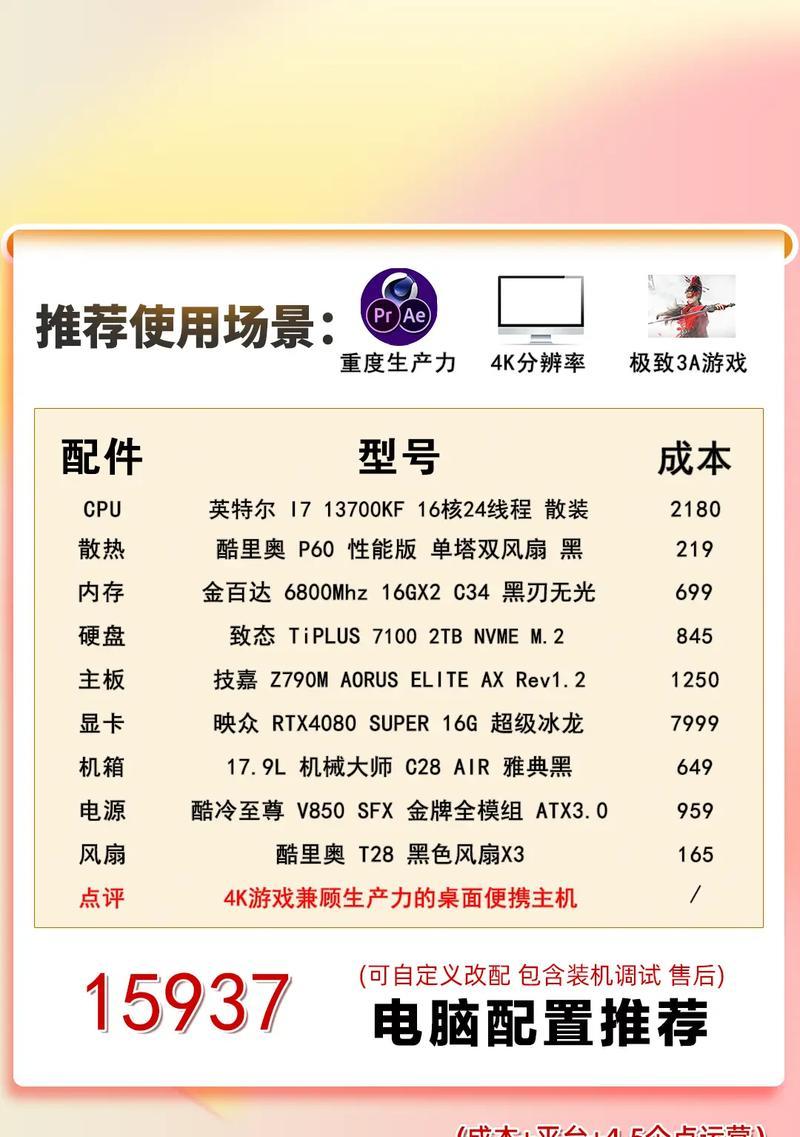
综合以上,通过系统工具、第三方软件以及物理标签,您可以快速了解您电脑的配置信息。同时,借助购买记录或官方网站,您能够轻松查询到电脑厂家的相关信息。
始终确保对您的硬件配置有充分的了解,这不仅有助于解决问题,还能在升级电脑时为您节省时间和金钱。而掌握厂家信息,可以确保在需要技术支持时能立即获得专业的服务。通过本文的介绍,希望您已经能够自如地获取这些重要信息。
版权声明:本文内容由互联网用户自发贡献,该文观点仅代表作者本人。本站仅提供信息存储空间服务,不拥有所有权,不承担相关法律责任。如发现本站有涉嫌抄袭侵权/违法违规的内容, 请发送邮件至 3561739510@qq.com 举报,一经查实,本站将立刻删除。